Ένα προφίλ ηλεκτρονικού ταχυδρομείου αποτελείται από λογαριασμούς ηλεκτρονικού ταχυδρομείου, αρχεία δεδομένων και πληροφορίες σχετικά με το πού αποθηκεύεται το ηλεκτρονικό ταχυδρομείο σας.
Τι είναι ένα προφίλ ηλεκτρονικού ταχυδρομείου;
Τα προφίλ ηλεκτρονικού ταχυδρομείου είναι αυτά που χρησιμοποιεί το Outlook για να θυμάται ποιους λογαριασμούς ηλεκτρονικού ταχυδρομείου χρησιμοποιείτε και πού αποθηκεύονται τα δεδομένα για κάθε λογαριασμό. Κάθε προφίλ παρέχει στο Outlook τις ακόλουθες πληροφορίες:
-
Ποιες πληροφορίες λογαριασμού πρέπει να χρησιμοποιήσετε Αυτές οι πληροφορίες περιλαμβάνουν το όνομα χρήστη, το εμφανιζόμενο όνομα, το όνομα του διακομιστή ηλεκτρονικού ταχυδρομείου και τον κωδικό πρόσβασης λογαριασμού υπηρεσίας παροχής Internet (ISP).
-
Πού παραδίδονται και αποθηκεύονται τα δεδομένα ηλεκτρονικού ταχυδρομείου Στο Outlook, τα δεδομένα παραδίδονται και αποθηκεύονται είτε στο διακομιστή ηλεκτρονικού ταχυδρομείου είτε σε ένα αρχείο .pst στον υπολογιστή σας. Αυτά τα δεδομένα περιλαμβάνουν κανόνες, μηνύματα, επαφές, ημερολόγια, σημειώσεις, εργασίες, ημερολόγια, φακέλους αναζήτησης και άλλες ρυθμίσεις.
Τα προφίλ ηλεκτρονικού ταχυδρομείου του Outlook αποθηκεύονται στο μητρώο των Windows. Όταν ξεκινά το Outlook, ανακτά τις πληροφορίες προφίλ από το μητρώο.
Σημείωση: Μπορείτε να χρησιμοποιήσετε το εικονίδιο Αλληλογραφία στο Πίνακας Ελέγχου για να αποκτήσετε πρόσβαση σε επιλογές για τη ρύθμιση των παραμέτρων των προφίλ ηλεκτρονικού ταχυδρομείου του Outlook. Το εικονίδιο Αλληλογραφία δεν θα εμφανίζεται, εκτός εάν έχετε εγκαταστήσει το Outlook και έχετε εκτελέσει το πρόγραμμα τουλάχιστον μία φορά.
Όταν εκτελείτε το Outlook για πρώτη φορά, ένας οδηγός εκκίνησης σάς καθοδηγεί στη διαδικασία δημιουργίας ενός νέου προφίλ. Έτσι, το προφίλ που δημιουργείται εκτελείται κάθε φορά που ξεκινάτε το Outlook. Οι περισσότεροι χρήστες διατηρούν μόνο ένα προφίλ, ωστόσο, μερικές φορές μπορεί να σας φανεί χρήσιμο να έχετε περισσότερα από ένα προφίλ. Για παράδειγμα, μπορεί να θέλετε να χρησιμοποιήσετε ένα προφίλ για την αλληλογραφία της εργασίας και ένα δεύτερο προφίλ για την προσωπική αλληλογραφία. Επίσης, εάν άλλοι χρήστες χρησιμοποιούν τον ίδιο υπολογιστή με εσάς, οι λογαριασμοί και οι ρυθμίσεις τους μπορούν να διατηρούνται σε ξεχωριστά προφίλ που έχουν διαφορετικά ονόματα.
Δεν μπορείτε να χρησιμοποιήσετε κωδικούς πρόσβασης για την προστασία των προφίλ του Outlook. Για να προστατεύσετε τα δεδομένα του Outlook από εισβολές από άλλα άτομα, θα πρέπει να χρησιμοποιήσετε έναν λογαριασμό χρήστη των Windows που προστατεύεται με κωδικό πρόσβασης.
Σημαντικό: Δεν μπορείτε να μεταβείτε από ένα προφίλ ηλεκτρονικού ταχυδρομείου σε ένα άλλο ενώ εκτελείται το Outlook.
Ένα βασικό προφίλ αποτελείται από έναν ή περισσότερους λογαριασμούς ηλεκτρονικού ταχυδρομείου και ένα αρχείο χώρου αποθήκευσης. Ένας ιδιωτικός ατόμου μπορεί να έχει ένα λογαριασμό ηλεκτρονικού ταχυδρομείου Internet, όπως ένα λογαριασμό POP3, ενώ οι εταιρικοί εργαζόμενοι μπορεί να έχουν λογαριασμό Microsoft Exchange . Λογαριασμοί άλλων τύπων (συμπεριλαμβανομένων των λογαριασμών IMAP4 και HTTP) μπορούν να προστεθούν σε οποιοδήποτε προφίλ, όπως και επιπλέον αρχεία αποθήκευσης (όπως ένα αρχείο Archive.pst για τη διατήρηση παλαιότερων μηνυμάτων). Ορισμένες φορές ενδέχεται να περιλαμβάνονται επίσης επιπλέον υπηρεσίες, όπως κατάλογοι φαξ και βιβλίων διευθύνσεων.
Σημείωση: Ενώ ένα προφίλ μπορεί να περιλαμβάνει πολλούς λογαριασμούς τύπου Internet, μπορεί να περιλαμβάνει μόνο έναν λογαριασμό Exchange.
Οι περισσότεροι χρήστες χρειάζονται μόνο ένα μεμονωμένο προφίλ. Όταν το Outlook εκτελείται για πρώτη φορά, δημιουργείται αυτόματα το πρώτο προφίλ και ονομάζεται "Outlook". Κάθε φορά που ξεκινά το Outlook, αυτό το προεπιλεγμένο προφίλ εκτελείται αυτόματα. Όταν προσθέτετε ή τροποποιείτε λογαριασμούς ηλεκτρονικού ταχυδρομείου ή όταν περιλαμβάνετε ένα πρόσθετο αρχείο .pst για χρήση, τροποποιείτε το προφίλ σας. Μπορείτε να τροποποιήσετε το προφίλ σας οποιαδήποτε στιγμή, αλλά δεν μπορείτε να αλλάξετε το όνομα ενός προφίλ μετά την πρώτη δημιουργία του.
-
Επιλέξτε το εικονίδιο των Windows, πληκτρολογήστε Πίνακας Ελέγχου στο πλαίσιο αναζήτησης και επιλέξτε το.
-
Στο Πίνακας Ελέγχου, κάντε αναζήτηση στην Αλληλογραφία και επιλέξτε την.
-
Το εικονίδιο Αλληλογραφία δεν θα εμφανίζεται, εκτός εάν έχετε εγκαταστήσει το Outlook και έχετε εκτελέσει το πρόγραμμα τουλάχιστον μία φορά.
Ανοίγει το παράθυρο διαλόγου Ρύθμιση αλληλογραφίας .
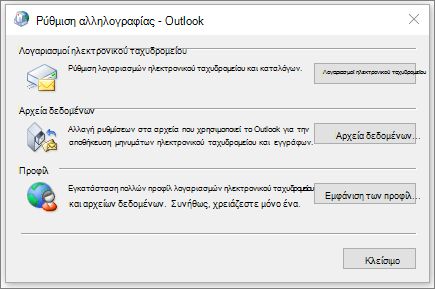
-
Εκτελέστε οποιαδήποτε από τις εξής ενέργειες:
-
Για να προσθέσετε έναν άλλο λογαριασμό ηλεκτρονικού ταχυδρομείου, κάντε κλικ στην επιλογή Λογαριασμοί ηλεκτρονικού ταχυδρομείου.
-
Για να τροποποιήσετε τις επιλογές αποθήκευσης δεδομένων του Outlook, κάντε κλικ στην επιλογή Αρχεία δεδομένων.
-
Για να δείτε μια λίστα με τα προφίλ που έχετε τη συγκεκριμένη στιγμή, κάντε κλικ στην επιλογή Εμφάνιση προφίλ.
-
Ενδέχεται να χρειαστείτε περισσότερα από ένα προφίλ σε μία από τις ακόλουθες περιπτώσεις:
-
Εάν χρησιμοποιείτε το Outlook σε έναν μόνο υπολογιστή που χρησιμοποιείτε από κοινού με άλλα άτομα τα οποία εμπιστεύεστε
Για παράδειγμα, εάν εσείς και ο σύζυγός σας έχετε ξεχωριστούς λογαριασμούς ηλεκτρονικού ταχυδρομείου, καθένας από εσάς μπορεί επίσης να έχει ένα ξεχωριστό προφίλ, το καθένα με τους κατάλληλους λογαριασμούς και ρυθμίσεις. -
Εάν διατηρείτε πολλούς λογαριασμούς Exchange
Εάν χρειάζεστε περισσότερα από ένα προφίλ, μπορείτε να δημιουργήσετε ένα πρόσθετο προφίλ οποιαδήποτε στιγμή και να προσθέσετε σε αυτό τους λογαριασμούς και τις ρυθμίσεις που θέλετε. Όταν αλλάζετε από ένα προφίλ σε ένα άλλο, αλλάζετε τους λογαριασμούς ηλεκτρονικού ταχυδρομείου και τις ρυθμίσεις που είναι διαθέσιμες σε εσάς σε μια περίοδο λειτουργίας του Outlook.
-
Επιλέξτε το εικονίδιο των Windows, πληκτρολογήστε Πίνακας Ελέγχου στο πλαίσιο αναζήτησης και επιλέξτε το.
-
Στο Πίνακας Ελέγχου, κάντε αναζήτηση στην Αλληλογραφία και επιλέξτε την.
-
Το εικονίδιο Αλληλογραφία δεν θα εμφανίζεται, εκτός εάν έχετε εγκαταστήσει το Outlook και έχετε εκτελέσει το πρόγραμμα τουλάχιστον μία φορά.
Ανοίγει το παράθυρο διαλόγου Ρύθμιση αλληλογραφίας .
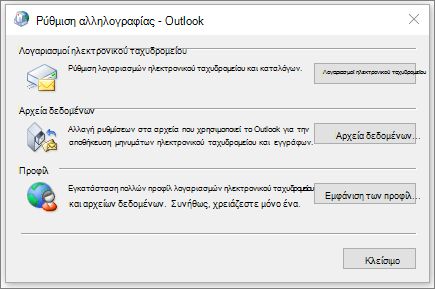
-
Κάντε κλικ στην επιλογή Εμφάνιση προφίλ.
-
Κάντε κλικ στο κουμπί Προσθήκη.
-
Πληκτρολογήστε ένα όνομα για το προφίλ και, στη συνέχεια, κάντε κλικ στο κουμπί OK.
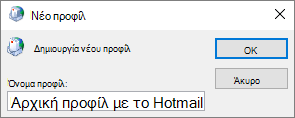
-
Προσθέστε ένα λογαριασμό ηλεκτρονικού ταχυδρομείου για χρήση στο προφίλ σας, ακολουθώντας τις οδηγίες που εμφανίζονται στην οθόνη σας.
-
Επιλέξτε το εικονίδιο των Windows, πληκτρολογήστε Πίνακας Ελέγχου στο πλαίσιο αναζήτησης και επιλέξτε το.
-
Στο Πίνακας Ελέγχου, κάντε αναζήτηση στην Αλληλογραφία και επιλέξτε την.
-
Το εικονίδιο Αλληλογραφία δεν θα εμφανίζεται, εκτός εάν έχετε εγκαταστήσει το Outlook και έχετε εκτελέσει το πρόγραμμα τουλάχιστον μία φορά.
Ανοίγει το παράθυρο διαλόγου Ρύθμιση αλληλογραφίας .
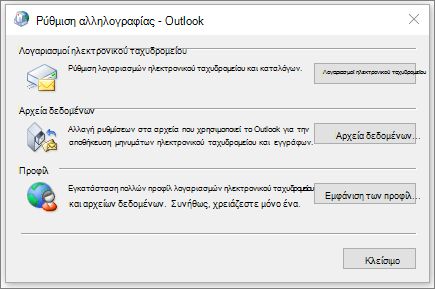
-
Κάντε κλικ στην επιλογή Εμφάνιση προφίλ.
-
Στην περιοχή Εκκίνηση του Microsoft Office Outlook, χρησιμοποιήστε αυτό το προφίλ, κάντε κλικ στην επιλογή Να χρησιμοποιείται πάντα αυτό το προφίλ και, στη συνέχεια, κάντε κλικ στο προφίλ που θέλετε να χρησιμοποιήσετε στη λίστα.
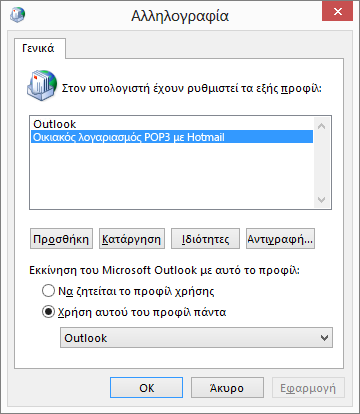
-
Επιλέξτε το εικονίδιο των Windows, πληκτρολογήστε Πίνακας Ελέγχου στο πλαίσιο αναζήτησης και επιλέξτε το.
-
Στο Πίνακας Ελέγχου, κάντε αναζήτηση στην Αλληλογραφία και επιλέξτε την.
-
Ανοίγει το παράθυρο διαλόγου Ρύθμιση αλληλογραφίας .
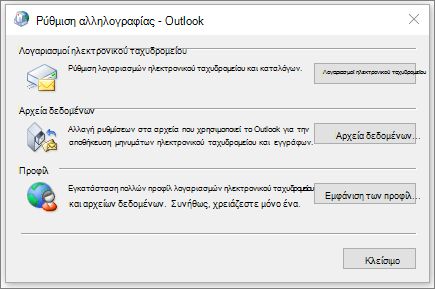
-
Κάντε κλικ στην επιλογή Εμφάνιση προφίλ.
-
Στην περιοχή Εκκίνηση του Microsoft Office Outlook, χρησιμοποιήστε αυτό το προφίλ, κάντε κλικ στην επιλογή Να ζητείται η χρήση προφίλ.
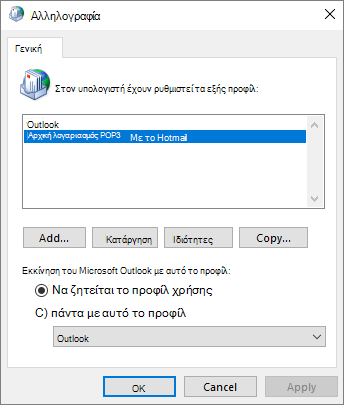
-
Όταν ξεκινήσει το Outlook, κάντε κλικ στο προφίλ που θέλετε να χρησιμοποιήσετε στη λίστα Όνομα προφίλ .
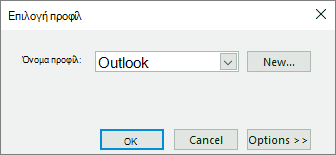
Όταν χρησιμοποιείτε πολλά προφίλ, συνήθως υπάρχει ένα προφίλ που χρησιμοποιείτε πιο συχνά. Χρησιμοποιώντας την επιλογή Να ζητείται η χρήση προφίλ , μπορείτε να ρυθμίσετε τις παραμέτρους του Outlook ώστε να επιλέγει πάντα αυτό το προφίλ στο πλαίσιο Όνομα προφίλ . Στη συνέχεια, το μόνο που έχετε να κάνετε για να χρησιμοποιήσετε αυτό το προφίλ είναι να κάνετε κλικ στο κουμπί OK:
-
Στο παράθυρο διαλόγου Επιλογή προφίλ , στη λίστα Όνομα προφίλ , κάντε κλικ στο προφίλ που θέλετε να επιλέγεται αυτόματα.
-
Κάντε κλικ στις Επιλογές και, στη συνέχεια, στην περιοχή Επιλογές, επιλέξτε το πλαίσιο ελέγχου Ορισμός ως προεπιλεγμένου προφίλ .










